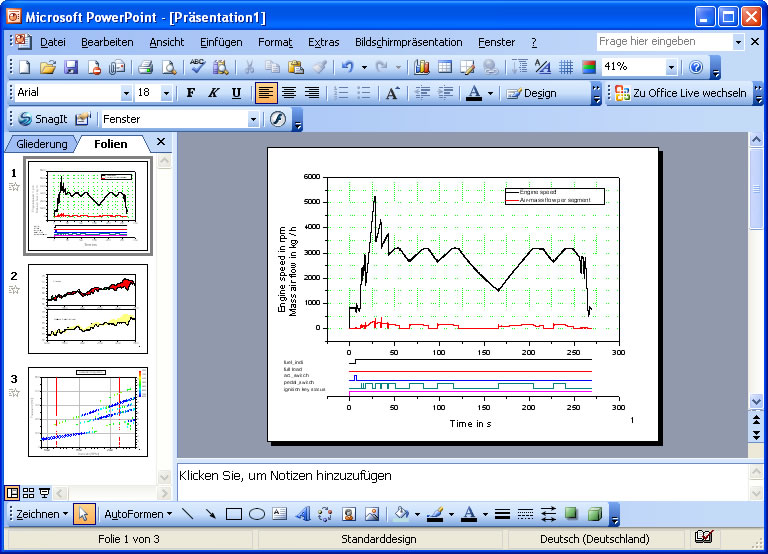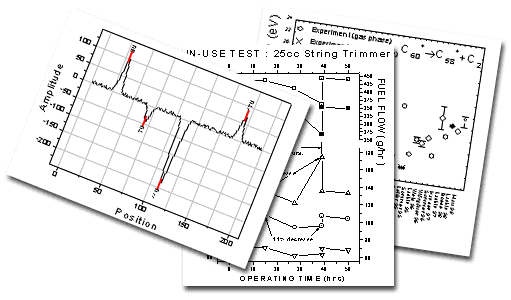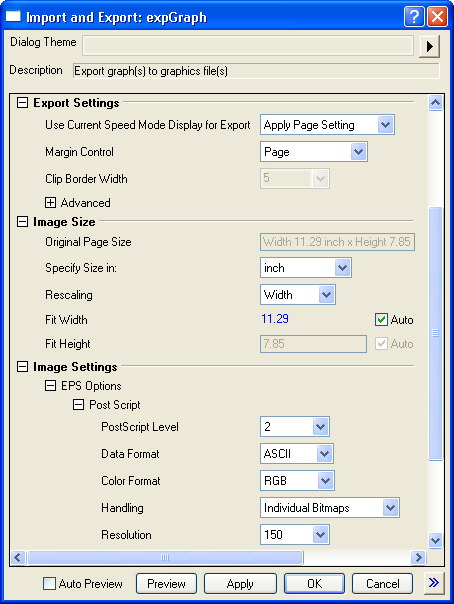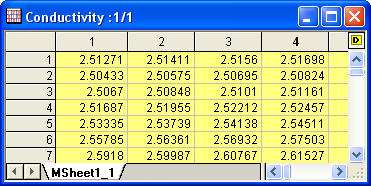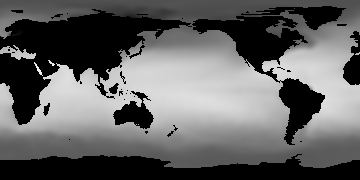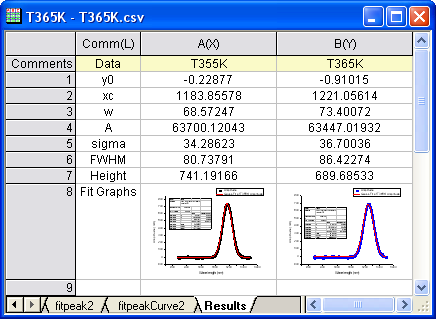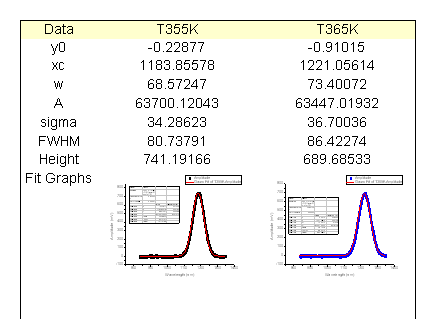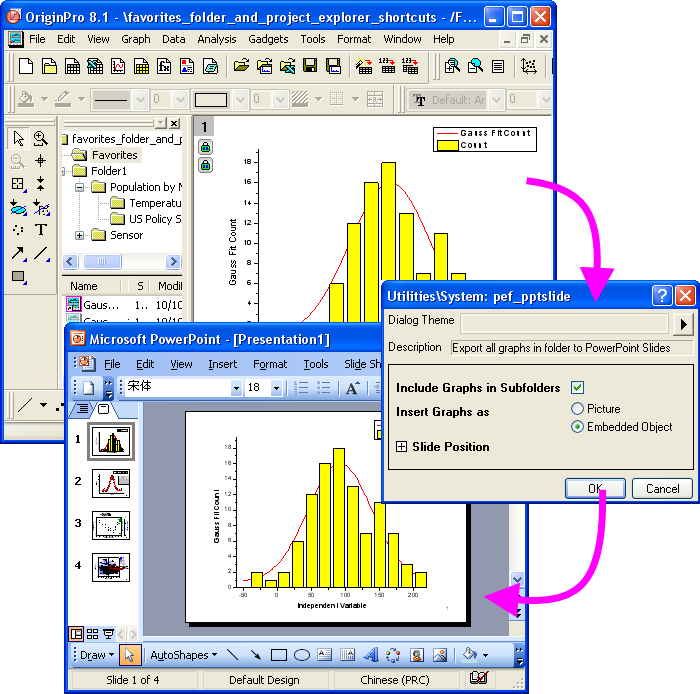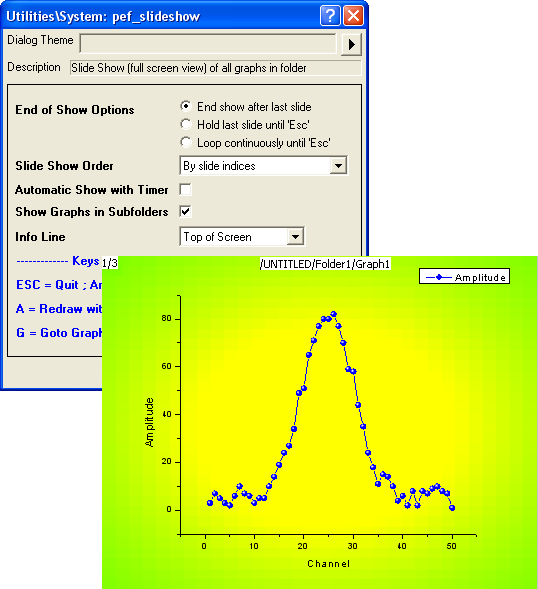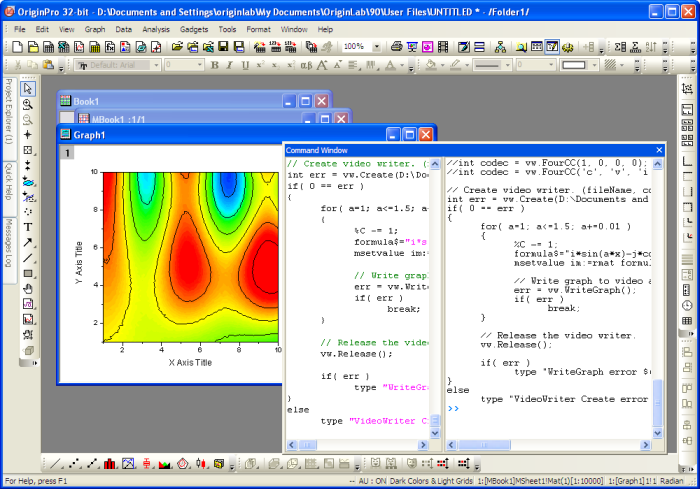Export und Präsentation in Origin und OriginPro
Origin bietet eine Vielzahl von Hilfsmitteln zum Exportieren von Ergebnissen und Erstellen von Präsentationen. Stellen Sie Ihre Präsentation vollständig mit Origin zusammen oder stellen Sie sie in einer anderen Anwendung fertig, indem Sie Ihre Ihre Origin-Grafiken exportieren.
Kopieren Sie Ihr Diagramm und fügen Sie es in PowerPoint®, CorelDraw®, Microsoft® Word® oder in jede andere beliebige OLE 2-Anwendung ein. Exportieren Sie Ihr Diagramm in viele verschiedene Dateiformate inklusive AI, BMP, EPS, JPG, PDF, TIFF, WMF und viele mehr. Nehmen Sie mit Hilfe des Dialogs "Diagrammexport" Änderungen an zu exportierenden Diagrammen vor, ohne das ursprüngliche Diagramm zu verändern. Neben der Anzeige von Grafiken in Origin in Form einer Slide-Show können Sie Ihre Grafiken auch direkt in Microsoft PowerPoint-Präsentationen übertragen - einzeln oder alle aus dem Ordner oder Projekt.
Mit Origins Hilfsmitteln können Sie:
- Diagramme exportieren,
- Daten exportieren,
- Bilder exportieren,
- Berichte exportieren,
- nach PowerPoint exportieren,
- Slide Shows oder
- Videos/Animationen erstellen.
Export von Diagrammen
Export von Diagrammen
Sobald Sie Ihr Diagramm für die Veröffentlichung fertig gestellt haben, ist der Export Ihrer Ergebnisse mit Origin sehr einfach. Ob für eine technische Veröffentlichung, einen Unternehmensbericht, ein Labornotebook oder eine Folienpräsentation - Origin exportiert in eine große Vielfalt von Formaten, unter anderem:
Rasterformat
- Bitmap (BMP)
- Graphics Interchange Format (GIF)
- Joint Photographic Experts Group (JPEG)
- ZSoft PC Paintbrush Bitmap (PCX)
- Portable Network Graphics (PNG)
- Adobe Photoshop (PSD)
- Truevision Targa (TGA)
- Tag Image File (TIF)
Vektorformat
- Adobe Illustrator (AI)
- Computer Graphics Metafile (CGM)
- AutoCAD Drawing Interchange (DXF)
- Enhanced Metafile (EMF)
- Encapsulated Postscript (EPS)
- Portable Document File (PDF)
- Windows Metafile (WMF)
Der Diagrammexport ist benutzerdefiniert anpassbar. Sie können die Größe des Bildes, das Dateiformat und andere erweiterte Einstellungen wie das Farbformat festlegen. Auf diese Weise hilft Ihnen Origin dabei, Bilder zu exportieren, die die Anforderungen einer Veröffentlichung unter unterschiedlichsten Umständen erfüllen.
Export von Daten
Export von Daten
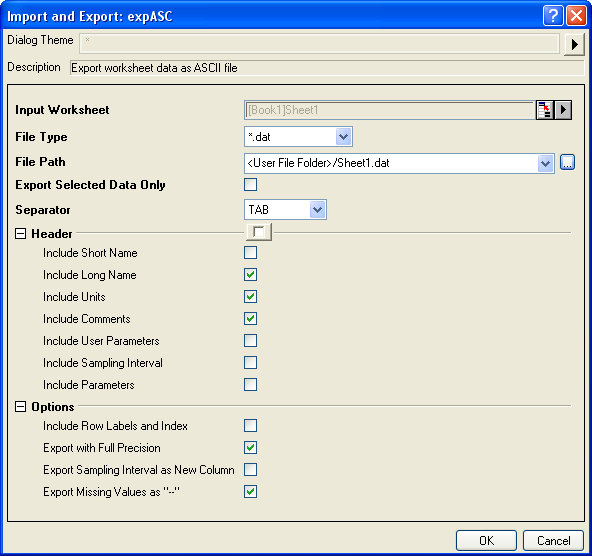
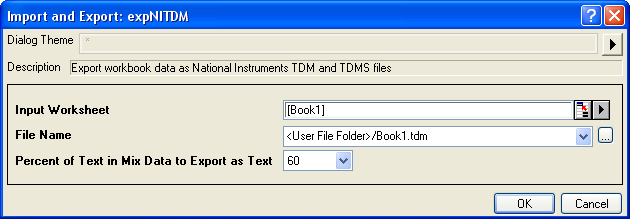
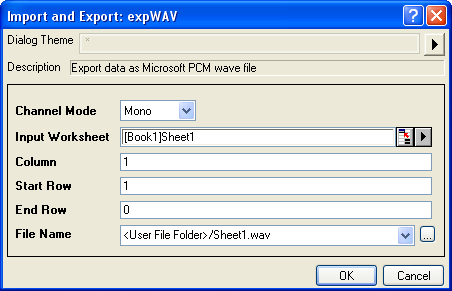
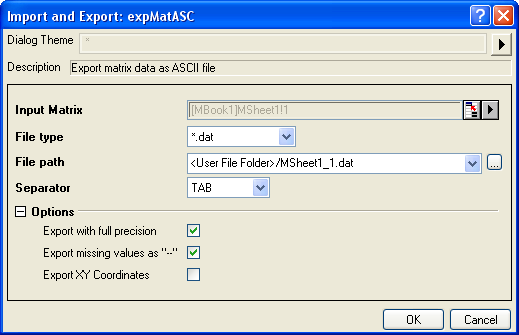
Daten aus Arbeitsblättern können aus Origin in eine ASCII-Datei exportiert werden. Dabei können folgende Optionen eingestellt werden:
- Angabe des Dateiformats für die zu exportierende ASCII-Datei
- Export von im Arbeitsblatt ausgewählten Daten
- Wahl zwischen fünf Trennzeichen: Tab, Komma, Leerzeichen, Komma + Tab und Komma und Leerzeichen
- Einbetten von Header-Informationen in die zu exportierende ASCII-Datei
- Eimbetten von Zeilenbeschriftungen und Indizes
- Export von Daten mit vollständiger Genauigkeit
- Export von Stichprobenintervallen als neue Spalte
- Export von fehlenden Werten als "--"
Weiterhin unterstützt Origin mit einem Werkzeug den Export von Arbeitsblattdaten als National Insturment TDM-Datei (*.tdm, *.tdms). Ebenso können Arbeitsblattdaten als Microsoft PCM Wave-Datei (*.wav) gespeichert werden, wobei zwei Kanal-Modi unterstützt werden: Mono und Stereo.
Des Weiteren können Matrixdaten aus Origin in eine ASCII-Datei mit den folgenden Optionen exportiert werden:
- Angabe des Dateiformats der zu exportierenden ASCII-Datei
- Wahl zwischen fünf Trennzeichen: Tab, Komma, Leerzeichen, Komma + Tab und Komma und Leerzeichen
- Export von Daten mit vollständiger Genauigkeit
- Export von fehlenden Werten als "--"
- Export der XY-Koordinaten der Matrix
Export von Bildern
Export von Bildern
Bilder, die nach Origin importiert, und Daten in Origin-Matrizen können als Bilddatei exportiert werden. Dabei können sowohl die Auflösung als auch die Farbtiefe für den Export angepasst werden.
Die folgenden Bildformate werden von Origin unterstützt:
- Bitmap (*.bmp)
- Graphics Interchange Format (*.gif)
- Joint Photographic Experts Group (*.jpg)
- Zsoft PC Paintbrush Bitmap (*.pcx)
- Portable Network Graphics (*.png)
- Truevision Targa (*.tga)
- Adobe Photoshop (*.psd)
- Tag Image File (*.tif)
Export von Berichten
Export von Berichten
Für die Erstellung benutzerdefinierter Berichte stellt Origin ein Werkzeug zur Verfügung, um das Arbeitsblatt als Bild zu exportieren. Jeglicher Inhalt des Arbeitsblatts - Datne, Text und eingebettete Diagramme - werden im Bild dargestellt. Beim Export werden die Bildgröße, die Auflösung in dpi und die Farbtiefe angezeigt.
Arbeitsblätter können als Bilddateien in den folgenden Formaten abgespeichert werden:
- Adobe Illustrator (*ai)
- Bitmap (*.bmp)
- Computer Graphics Metafile (*.cgm)
- AutoCAD Drawing Interchange (*.dxf)
- Enhanced MetaFile (*.emf)
- Encapsulated Postscript (*eps)
- Graphics Interchange Format (*.gif)
- Joint Photographic Experts Group (*.jpg)
- Zsoft PC Paintbrush Bitmap (*pcx)
- Portable Document Format (*.pdf)
- Portable Network Graphics (*.png)
- Adobe Photoshop (*.psd)
- Truevision Targa (*.tga)
- Tag Image File (*.tif)
- Windows MetaFile (*.wmf)
Des Weiteren bietet Origin ein separates Werkzeug an, mit dem mehrseitige PDF-Dateien beim Export eines Arbeitsblatts erzeugt werden können.
Export als PowerPoint
Export als PowerPoint
Zusätzlich zum Exportieren von Diagrammen in gängige Bildformate wie EPS, TIF, GIF und PDF enthält Origin ein bedienerfreundliches Hilfsmittel zum direkten Exportieren von Diagrammen in eine Microsoft® PowerPoint-Präsentation. Exportieren Sie bequem alle Diagramme gleichzeitig in einen Projekt Explorer-Ordner. Diagramme können als Bild oder als eingebettetes Objekt eingefügt werden. Außerdem ist es möglich, die Folienposition festzulegen.
Slide Show
Slide Show
Origin bietet ein bedienerfreundliches Hilfsmittel, mit dem Sie sich Ihre Diagramme in Form einer bildschirmgroßen Slide-Show anzeigen lassen können.
Mit einer Slide-Show von Origin können Sie:
- Alle in einem Projekt Explorer-Ordner enthaltenen Diagramme oder alle Diagramme, die mit einem bestimmten Datensatz verbunden sind, anzeigen
- Die Slide-Show in einer dauerhaften Schleife abspielen oder beenden, wenn das letzte Diagramm angezeigt wurde
- Benutzerdefinierte Schlüsseleinträge während der Slide-Show verwenden, einschließlich Optionen, um den Entwurfsmodus abzuschalten (falls er eingeschaltet ist), oder zum aktuell angezeigten Diagrammfenster wechseln
- Die Reihenfolge der Folien zurücksetzen
Videos/Animationen
Videos/Animationen
Um einen Trend in einer Reihe von Diagrammen aufzuzeigen, kann sich die Erzeugung einer Animation bzw. eines kleinen Filmclips als sehr nützlich erweisen, beispielsweise im Rahmen einer Echtzeitanalyse und bei dem Vergleich von grafischen Ergebnissen.
Das Erstellen von Clips und Animationen auf Grundlage einer Gruppe von Diagrammen wird von Origin unterstützt.
- Erzeugen Sie eine Animation in der GUI, indem Sie bestehende Diagramme als Frames auswählen.
- Legen Sie die Animationsdimensionen und -geschwindigkeit fest.
- Wählen Sie aus unterschiedlichen Komprimierungsmethoden aus.
- Verwenden Sie Labtalk oder Origin C, um die Animation hinterher ggf. zu exportieren.